Mi az a Midjourney: Leírás, funkciók, árak és alternatívák
Azért vagy itt, hogy tanulj mi az a Midjourney? Ebben az esetben jó helyen jársz. Ha elolvassa, többet megtudhat erről az AI képalkotóról. Tartalmazza a részletes definíciót, a kulcsfontosságú funkciókat, a működését, a használatát és az árakat. Ezt követően meg fogja találni a legjobb helyettesítő eszközt a különféle képek létrehozásához. Ez az áttekintés még a legmegbízhatóbb online eszközt is kínálja, amely segíthet a generált képek javításában. Ezért, ha minden szükséges információt meg szeretne szerezni, nyugodtan olvassa el ezt a bejegyzést.
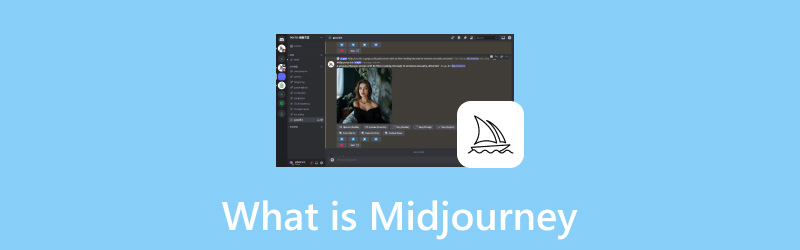
OLDAL TARTALMA
1. rész: Mi az a Midjourney
A Midjourney AI Art Generator egy kiváló eszköz, amely képes képeket készíteni leíró szövegből. Mesterséges intelligenciájával könnyedén elemezhet minden, a szövegdobozból beszúrt promptot. Ráadásul az eszköz egyszerű elrendezésű, így minden felhasználó számára alkalmas. Ráadásul problémamentesen készíthet képeket. Ezzel az eszközzel ötleteit látványelemekké is alakíthatja. Különféle posztereket, tájképeket, infografikákat és egyebeket készíthet. Még néhány alapvető szerkesztőeszközt is biztosít a létrehozott fényképek javításához. Van rajta képradír, átméretező, képarány-váltó és még sok más. Ezzel az eszközzel, ha egy csodálatos szöveg-kép készítőt keres, támaszkodhat erre az eszközre. Ha többet szeretne megtudni az eszköz képességeiről, tekintse meg az alábbi információkat.
• Valóság és pontosság: Az eszköz képes nagy pontosságú képeket generálni. Mindössze annyit kell tennie, hogy beszúr egy részletes promptot, amely elemzi a képeket, hogy kiváló eredményt nyújtson. Akár valósághű képeket is készíthet, így az eszköz megbízhatóbbá és tökéletesebbé válik.
• Generációs sebesség: Egy másik nagyszerű dolog itt, hogy az eszköz gyorsan képes képeket generálni. Csak néhány másodpercet vesz igénybe, hogy elérje a kívánt eredményt. Ha sok képet szeretne létrehozni anélkül, hogy sok időt vesz igénybe, akkor ez az AI eszköz segíthet.
• Támogatott stílus: Az eszköz különféle stílusokat is támogathat. Fényképeket készíthet a kívánt stílusban, például filmes, animációs, valósághű stb.
• Vízjel: Itt az a jó, hogy az eszköz nem szúr be vízjelet a generált képekből a mentési folyamat során. Így továbbra is élvezheti a fényképek megtekintését bosszantó elemek nélkül.
• Szerkesztési funkciók: Ha szerkeszteni szeretné a képeket, megteheti. Ez a szöveges fotókészítő különféle alapvető szerkesztőeszközöket kínál. Módosíthatja a képarányt, stílust és méretet, törölje a hátteret a PNG-ből, és több.
2. rész. Hogyan működik a Midjourney
A Midjourney AI Image Generator titokzatos módon működik. A diffúziós és a nagy nyelvi modellek keverésével működik. Különféle szöveges promptok beszúrásakor a nyelvi modell megragadja a leírást, és numerikus vektorrá alakítja. Ez egyfajta kód lesz a szöveges prompt számára. Ezután a vektor elindítja a diffúziós eljárást, ami mesterséges intelligencia által generált fényképek generálásához vezet. Az érthetőség érdekében ez a szöveg-vizuális készítő dekódolja a felszólításokat, és számokká alakítja azokat. Ezt követően a numerikus tippeket felhasználva jellegzetes és ötletes képeket készít a diffúziós folyamat során.
3. rész Kulcsfunkciók
Képek generálása
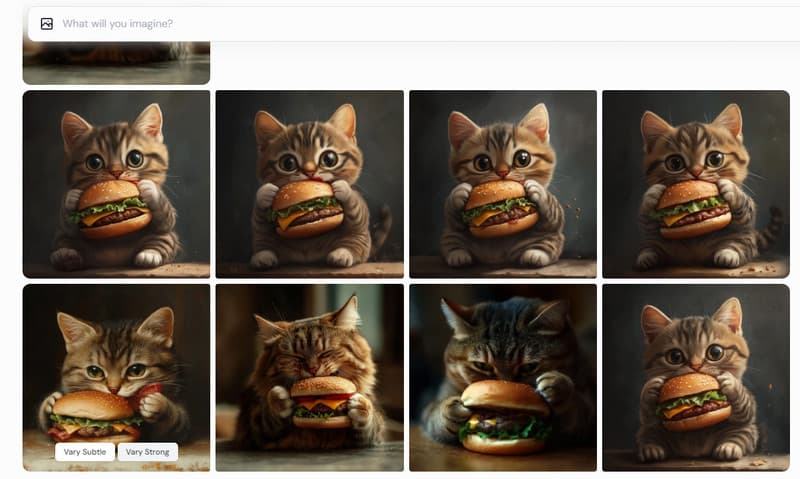
Ennek a szöveg-vizuális szoftvernek a fő jellemzője a kiváló képek létrehozása. Egyszerű módszereket kínálhat a kívánt eredmény elérésére. Ezenkívül egyszerű és barátságos felhasználói felületet kínál, amely minden felhasználó számára tökéletes. Különféle képstílusokat is támogathat. Ezzel az eszközzel, ha különböző stílusú képeket szeretne létrehozni, például animációs, filmes, valósághű és egyebeket, akkor a legjobb az eszköz használata. Akár kielégítő képminőséget is biztosíthat, amely csodálatos megtekintési élményhez vezethet.
Állítsa be a méretet és az esztétikát
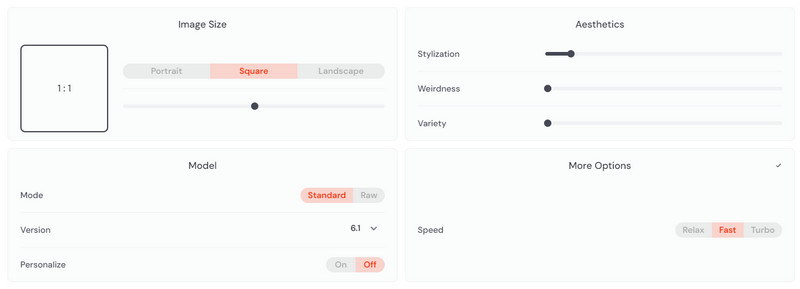
A képek létrehozása mellett kiválaszthatja a kívánt méretet is. A fényképet portré, fekvő vagy négyzet alakú képet készíthet. Ezenkívül az Esztétika alatt beállíthat néhány paramétert. Módosíthatja a képstílusokat, furcsaságokat és változatosságot. Tehát, ha a kívánt kimenetet szeretné elérni, akkor ennek a funkciónak a használata hasznos lehet.
Szerkesztőeszközök
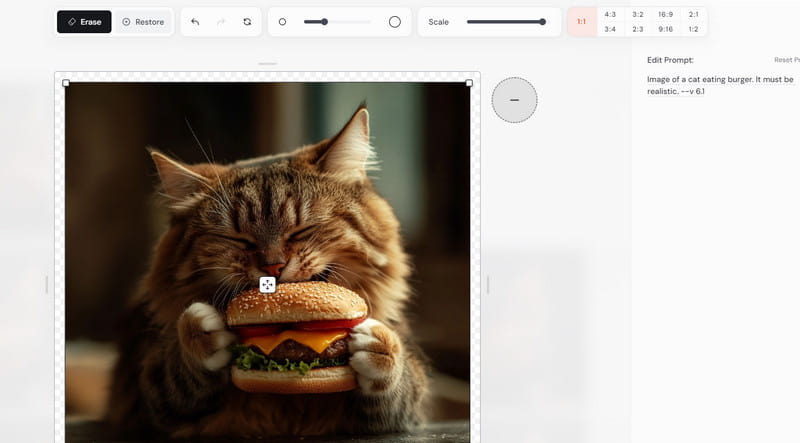
A képek létrehozása után néhány szerkesztési funkciót is használhat a fénykép javítására. Például a Radír eszközzel eltávolíthatja a fénykép egyes részeit. Akár manuálisan is törölheti a hátteret, így kényelmesebb. Ezen túlmenően igény szerint beállíthatja a fénykép méretarányát. Ezenkívül az eszközzel beállíthatja a kívánt képarányt, így a kívánt képarányban tekintheti meg a képet.
4. rész. Midjourney Pricing
Az eszköz ingyenes verziójának számos korlátozása van. Tehát, ha előfizetési csomagot szeretne kapni, a legjobb, ha megnézi az összes előnyt. A Midjourney árakkal kapcsolatos további információkért tekintse meg az alábbi információkat.
| Tervek | Alapvető | Alapértelmezett | Pro | Mega |
| Árazás | $10.00 | $30.00 | $60.00 | $120.00 |
| Zárványok | • Korlátozott generációk (~200 / hó) • Általános kereskedelmi feltételek • Hozzáférés a taggalériához • Opcionális hitelfeltöltés • Három egyidejű gyors munka | • 15 óra Gyors generációk • Korlátlan számú, nyugodt generáció • Általános kereskedelmi feltételek • Hozzáférés a taggalériához • Opcionális hitelfeltöltés • Három egyidejű gyors munka | • 30 óra Gyors generációk • Korlátlan számú, nyugodt generáció • Általános kereskedelmi feltételek • Hozzáférés a taggalériához • Opcionális hitelfeltöltés • Lopakodó képgenerálás • 12 egyidejű gyors munka | • 60 óra Gyors generációk • Korlátlan számú, nyugodt generáció • Általános kereskedelmi feltételek • Hozzáférés a taggalériához • Opcionális hitelfeltöltés • Lopakodó képgenerálás • 12 egyidejű gyors munka |
5. rész: Hogyan használjuk a Midjourney-t
Szeretne képeket generálni ezzel az AI-vezérelt eszközzel? Ha igen, jöjjön erre a részre. Tökéletes oktatóanyagot adunk Önnek, hogyan használhatja ezt az eszközt vonzó eredmény létrehozásához. Tehát ellenőrizze az alábbi módszereket, és tanuljon meg mindent.
1. lépés. A Midjourney használatának megkezdéséhez létrehozhat egy fiókot a Viszály vagy Gmail fiókot.
2. lépés. Ezt követően kattintson a gombra Kirakat Az alábbi gomb megnyomásával lépjen tovább az eszköz fő felületére.
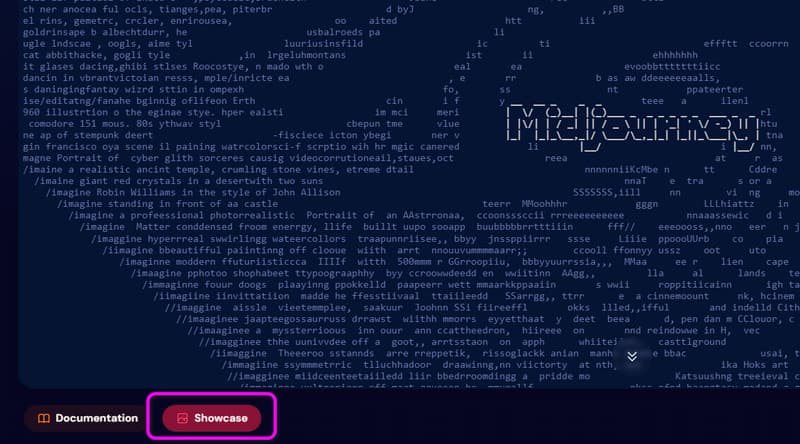
3. lépés Ezután menjen a Szövegdoboz beilleszteni az ötleteit. A szöveg beszúrása után nyomja meg a gombot Belép gombot a billentyűzeten a generálási folyamat elindításához.
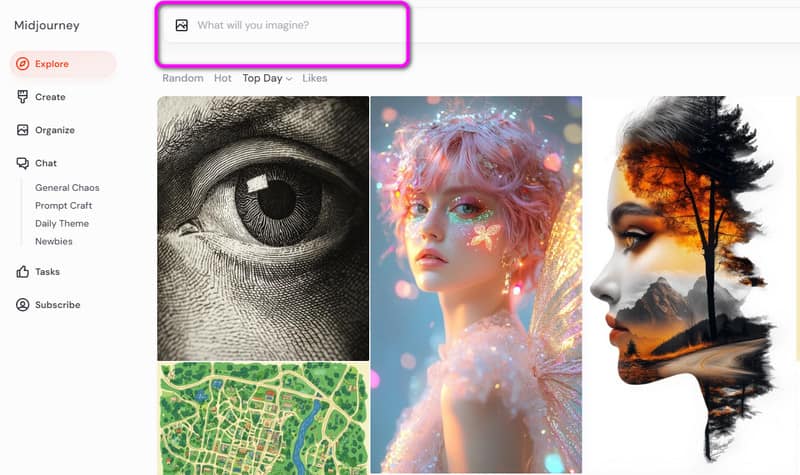
4. lépés Ha végzett a generálási folyamattal, kattintson a jobb gombbal a generált képre, és válassza a Kép mentése gombot. Ezzel letöltheti a generált képet a számítógépére.
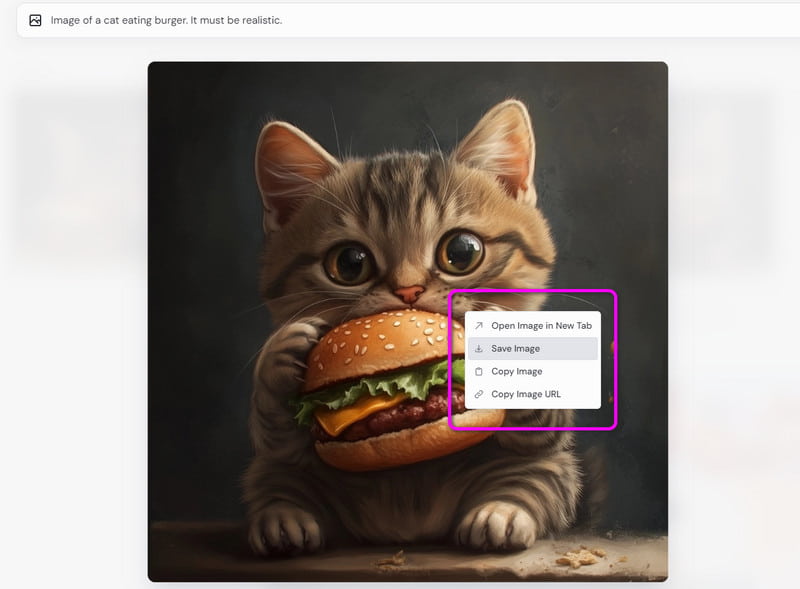
Ennek az eszköznek a segítségével különféle stílusú képeket generálhat. Amit itt szeretek, az az, hogy a generált képeket vízjel nélkül mentheti el, így ideális AI eszköz. Mivel azonban az eszköz a fényképek előállítására összpontosít, hiányzik néhány alapvető szerkesztőeszköz, amelyek a képek javításához szükségesek.
6. rész. A lényeg
Teljesen meglepett az eszköz képessége. Könnyen és gyorsan képes képeket generálni. Ezen kívül számos eredményt tud nyújtani egy menetben. Ezzel a folyamat után kiválaszthatja a kívánt fényképet. Kiváló képminőséget is biztosíthat, ami még lenyűgözőbbé teszi. Így az eszköz megtapasztalása közben elmondhatom, hogy az összes ötletemet egyetlen remekművé tudja varázsolni. Az egyetlen hátránya itt az, hogy az eszköz nem 100% ingyenes. Az ingyenes verzió akár 25 kép létrehozását teszi lehetővé. Ezt követően be kell szereznie a fizetős verziót, hogy folyamatosan megtapasztalhassa az eszköz funkcióit.
7. rész. Midjourmey alternatíva
Ha egy Midjourney alternatívát keres, használhatja Stabil diffúzió. Ez a szöveg-kép konverter segíthet abban is, hogy szöveges üzeneteit vonzó képekké alakítsa. Ezenkívül zökkenőmentes képgenerálási folyamattal rendelkezik, így a Midjourney legjobb helyettesítője. Ezen kívül tökéletes felhasználói felülettel rendelkezik, amelyen könnyedén navigálhat. Ezzel könnyedén elérheti a kívánt eredményt anélkül, hogy problémákkal kellene szembenéznie. Van azonban néhány hátránya, amellyel tisztában kell lennie. A szoftver telepítésekor sok eljárásra van szükség. Lassú a telepítési folyamata is, ami időigényes.
Ha többet szeretne megtudni a Midhourney és a Stable Diffusion közötti különbségekről, tekintse meg az alábbi táblázatot.
| Képgenerátor | Midjourney | Stabil diffúzió |
| Felület | Web alapú | Helyi/Asztali |
| Árazás | Az ár $10,00-tól kezdődik | Az ár $27,00-tól kezdődik |
| Egyszerű használat | Könnyen | Könnyen |
| Pontossági szint | Magas | Szegény |
| Generációs sebesség | Gyors | Gyors |
| Képminőség | Jó minőség | Jó minőség |
8. rész Bónusz: Tökéletes eszköz a generált képek javításához

Szeretné frissíteni azokat a fotókat, amelyeket a Midjourney generált Önnek? Ha igen, Vidmore Free Image Upscaler Online az ideális eszköz a használatra. A programmal a képeket akár 2×, 4×, 6× és 8× is javíthatja az eredetihez képest. Minden felhasználó hasznosnak találja a programot. Ez azért van, mert könnyen használható technikákat tartalmaz a képek javítására. Az eszköz előnye, hogy előnézeti módot kínál. Ez lehetővé teszi, hogy megtekinthesse a lehetséges eredményeket, miután a felskálázott fényképeket elmentette. Az eszközt különféle webes platformokon is működtetheti, így minden felhasználó számára kényelmesebb. Tehát, ha úgy gondolja, hogy ez az eszköz tökéletes az Ön számára, használja azonnal képeinek felskálázására.
9. rész. GYIK a Midjourney témakörben
Ingyenes a Midjourney?
Az eszköz csak ingyenes verziót kínál. Legfeljebb 25 képet hozhat létre, ami lehetővé teszi az eszköz képességeinek ellenőrzését a képek létrehozása során. Ha azonban szeretné megtapasztalni az eszközben rejlő általános lehetőségeket, javasoljuk, hogy vásároljon egy tervet.
Hogyan lehet nagyítani a Midjourney-t?
Az eszköz képének nagyításához használja a Felskálázás funkciót. Állítsa be a csúszkát a kép nagyításához. Ezután tetszés szerint nagyíthat és kicsinyíthet.
Melyek a legjobb Midjourney felszólítások?
Az utasítások az Ön ötleteitől függenek. Tehát, ha a legjobb promptot szeretné elérni, tudnia kell, hogyan kell beszúrni világos és tömör promptokat. Ezzel a folyamat után pontos eredményt kaphat.
Következtetés
Ez a felülvizsgálat tárgyalt Midjourney, és szinte mindent megtudott az eszközről. Feltárta a funkcióit, az árat, a használatát és a legjobb alternatívát is. Ezenkívül, ha fel akarja skálázni képét, és tökéletesebbé szeretné tenni, mint korábban, azt szeretnénk, ha használja a Vidmore Free Image Upscaler Online-t. Az eszköz segítségével kivételes remekművet hozhat létre felskálázó funkciójával, így hatékony online képeszközzé válik.

